Come streammare su Twitch da Xbox
Ti ritieni in grado di intrattenere molto bene il pubblico e vorresti iniziare a effettuare qualche diretta su Twitch, la popolare piattaforma di streaming di proprietà di Amazon. Hai a disposizione una Xbox e vorresti usarla a tal scopo, tuttavia non hai ben capito come puoi riuscirci. Le cose stanno così? Beh, nessun problema: se vuoi, posso aiutarti io.
Infatti, in questo tutorial ti spiegherò per bene come streammare su Twitch da Xbox illustrandoti tutti i requisiti necessari e consigliandoti gli accessori utili a migliorare la qualità delle dirette. Insomma, troverai tutto quello che ti serve per approcciare al mondo delle live su Twitch da console.
Che ne dici? Sei pronto per iniziare la tua avventura nel mondo degli streamer? Secondo me sì. Forza allora, tutto quello che devi fare è seguire le rapide istruzioni presenti qui sotto e metterle in pratica. A me non resta altro da fare, se non augurarti buona lettura e buon divertimento!
Indice
Requisiti minimi

Prima di scendere nel dettaglio della procedura su come streammare su Twitch da Xbox, è bene analizzare quali sono i requisiti necessari per effettuare quest’operazione.
Innanzitutto, è necessario disporre di una console connessa a Internet, di un account Xbox Live per scaricare l’app di Twitch e di un profilo Twitch per effettuare le dirette sulla famosa piattaforma di proprietà di Amazon.
Prima di approfondire questi requisiti, però, ti invito a verificare che la tua connessione a Internet sia sufficientemente veloce per effettuare dirette streaming su Twitch. Devi infatti sapere che per una live con risoluzione 1080p a 30 fps è necessaria una velocità di upload consigliata di 4500 kbps (ovvero di 4,5 Mbps). Fai attenzione però al fatto che in genere è bene destinare solamente il 75% della banda in upload alla live.
Meglio fare un esempio pratico: se la tua banda in upload è di 5 Mbps (quindi 5.000 kbps), è bene utilizzare il 75% di essa, quindi 3.75 Mbps. Ti consiglio, dunque, di consultare la mia guida ai migliori speed test per verificare di rispettare i succitati requisiti. Per il resto, può tornarti utile consultare le linee guida ufficiali di Twitch.
Come iscriversi a Xbox Live
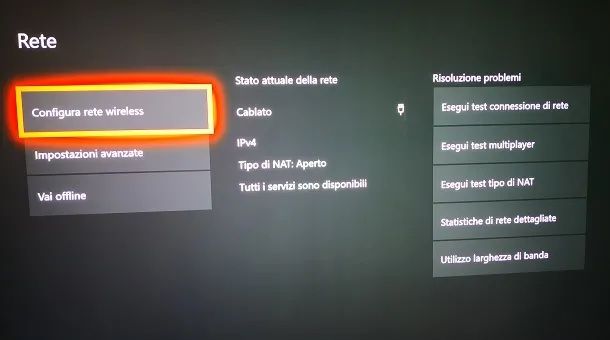
Per scaricare l’applicazione di Twitch, necessaria per effettuare le dirette dalla console, bisogna disporre di una Xbox connessa a Internet e con un account Xbox Live configurato.
Per quanto riguarda la connessione, ti basta recarti nelle impostazioni della console e configurare la connessione scegliendo un’opzione tra cavo Ethernet (consigliato, in quanto più stabile) e Wi-Fi (scegliendo una rete e immettendone la relativa chiave). Per tutti i dettagli, segui il mio tutorial su come connettere Xbox a Internet.
Per quel che concerne, invece, il secondo requisito, non devi far altro che premere il pulsante Xbox del controller, selezionare l’opzione Aggiungi nuovo e seguire le indicazioni che compaiono a schermo. In questo modo, creerai un account Xbox Live. Maggiori info qui.
Ad ogni modo, se hai collegato la console a Internet durante la prima accensione, probabilmente hai già tutto pronto, dato che il sistema invita sin da subito a iscriversi a Xbox Live.
Come iscriversi a Twitch
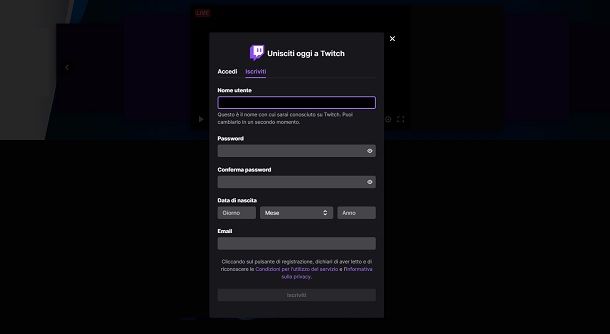
Come dici? Vuoi iniziare a trasmettere su Twitch ma è la prima volta che ti approcci a questa piattaforma? Beh, allora devi innanzitutto creare un nuovo account su quest’ultima.
Per fare questo, ti basta collegarti al sito ufficiale di Twitch, premere sul pulsante Iscriviti che si trova in alto a destra e compilare il modulo che compare a schermo, confermando poi la tua volontà di iscriverti a Twitch mediante il messaggio di posta elettronica di conferma che ti verrà inviato. Per tutti i dettagli, puoi seguire il mio tutorial su come registrarsi a Twitch.
Come streammare su Twitch da Xbox
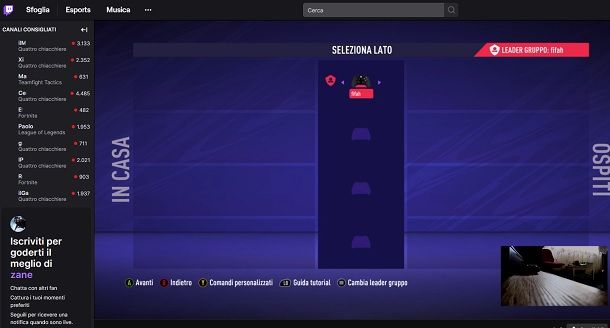
Dopo averti illustrato i requisiti necessari per effettuare le live su Twitch da Xbox, direi che è giunto il momento di passare all’azione. Per farti un esempio concreto utilizzerò Xbox Series S. Tuttavia, se ti stai chiedendo come streammare su Twitch da Xbox One, devi sapere che la procedura è essenzialmente la stessa, quindi non dovresti avere particolari problemi a raggiungere il tuo obiettivo.
Per procedere, apri dunque il Microsoft Store (l’icona del sacchetto della spesa), utilizza la funzione Cerca e digita “twitch”. Spostati, dunque, sul riquadro dell’applicazione di Twitch (fai attenzione alle app di terze parti; quella da utilizzare si chiama semplicemente “Twitch”), seleziona quest’ultimo, premi sui pulsanti SCARICA, RICEVUTO e INSTALLAZIONE e attendi che venga completato il download dell’applicazione.
A questo punto, avvia Twitch e premi sulla voce Accedi, presente in alto a sinistra. Così facendo, comparirà a schermo un codice univoco. Recati, dunque, dal tuo dispositivo mobile o dal computer, sul sito twitch.tv/activate, digita il codice che hai ottenuto e premi sul pulsante Attiva. Ti verrà chiesto di effettuare l’accesso con il tuo account Twitch.
Dopodiché dovrai premere sul pulsante Autorizza per iniziare a utilizzare il tuo profilo direttamente da Xbox, dove verrà eseguito automaticamente l’accesso nell’app di Twitch.
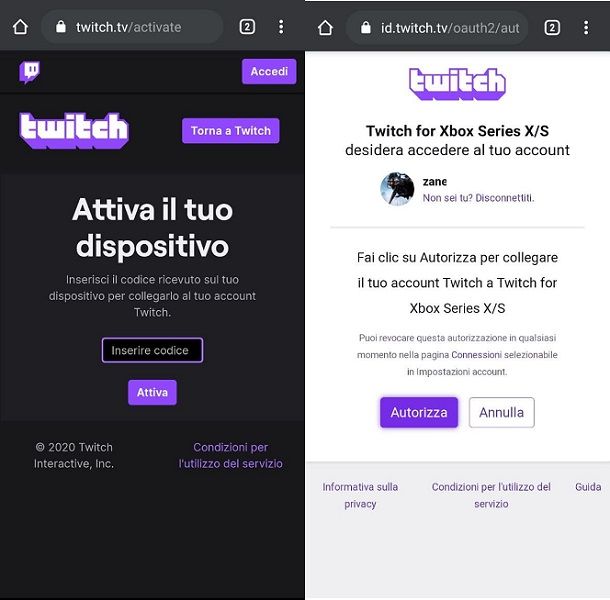
A questo punto, è tutto pronto per iniziare a fare live direttamente dalla console. Prima di procedere, ti ricordo che puoi collegare delle cuffie con microfono integrato direttamente al controller tramite cavo jack oppure passare per ricevitori wireless connessi alla console.
Per maggiori dettagli su questo tema, ti invito a dare un’occhiata alla mia guida su come collegare le cuffie a Xbox; se, invece, non hai ancora acquistato delle cuffie per Xbox, dai un’occhiata alla guida all’acquisto che ho realizzato al riguardo.

Hori Cuffie Pro da Gaming per Xbox Series X/S - Ufficiale Microsoft - ...
Se ti stai chiedendo come streammare su Twitch da Xbox con camera, puoi collegare mediante porta USB una webcam alla console per farti vedere dai tuoi follower. Su Xbox One alcuni utilizzano il Kinect come videocamera, nonostante si tratti di un accessorio ormai abbandonato.
In ogni caso, ho provato a collegare una comune webcam per PC alla porta USB anteriore della Xbox Series S e sono riuscito a utilizzarla correttamente per le trasmissioni.
La compatibilità potrebbe variare a seconda del modello di Xbox in tuo possesso, ma in linea generale Microsoft afferma che le webcam compatibili sono quelle con formato YUY2 o NV12. Per maggiori dettagli, ti consiglio di consultare le linee guida ufficiali.

Una volta collegati gli accessori che ritieni necessari per la diretta, avvia l’app Twitch su Xbox e premi sulla voce Trasmetti, che si trova in alto al centro. In questo modo, accederai alla pagina di gestione della live streaming.
Qui puoi scegliere titolo, lingua, posizione della webcam, posizione della barra di trasmissione, bitrate e risoluzione, nonché audio di gioco, microfono e chat di gruppo. Se vuoi un consiglio, è bene premere sul pulsante AUTOMATICO presente vicino alla voce Bitrate, in modo che venga effettuato un test della connessione e Twitch regoli automaticamente le opzioni di qualità.
Una volta che hai terminato le modifiche, ti basta premere sul pulsante Avvia streaming, presente in basso a sinistra, e il gioco è fatto: sei in diretta! Vedrai dunque comparire a schermo la barra di stato dello streaming, che mostra durata, spettatori e accessori attivati (microfono e webcam).
Purtroppo non è possibile vedere quello che si sta facendo direttamente dalla console, tanto che la stessa app ufficiale per Xbox consiglia di installare l’applicazione per dispositivi mobili oppure passare al computer per gestire la chat, vedere il flusso video in diretta e dare eventuali comandi.
Se vuoi un consiglio, ti invito a seguire la mia guida su come fare un raid su Twitch da smartphone e tablet, dove ho mostrato nel dettaglio il Gestore streaming.
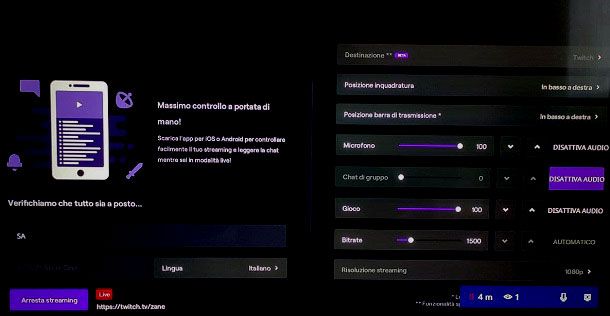
In ogni caso, per terminare la diretta, ti basta premere il pulsante Xbox del controller, avviare l’app di Twitch e premere sul pulsante Arresta streaming. Perfetto, ora conosci tutto ciò che c’è da sapere in merito alla possibilità di effettuare live direttamente dalla console.
Per vedere ciò che vedono gli utenti, puoi ovviamente pensare di guardare la diretta direttamente da computer. Inoltre, potresti pensare di seguire la mia guida su come salvare le live su Twitch. Infatti, attivando quell’impostazione rimangono disponibili in replica anche le dirette effettuate da Xbox e puoi quindi rivedere il risultato con calma.
Soluzioni alternative

Devi sapere che è possibile streammare i titoli Xbox su Twitch anche passando per delle schede di acquisizione: strumento in genere utilizzato dagli streamer professionisti.
In parole povere, si collega la scheda di acquisizione alla console tramite HDMI e al PC tramite USB. In questo modo, è possibile “catturare” il flusso video della Xbox e gestirlo al meglio direttamente dal computer mediante programmi di terze parti. Per farti un esempio concreto, ti consiglio di dare un’occhiata alla mia guida su come funziona OBS. Questo significa che puoi gestire la webcam in altro modo, ovvero direttamente da PC.
Per il resto, giusto per darti delle indicazioni se sei interessato a questa possibilità, devi sapere che i principali produttori di schede video sono Elgato, AverMedia e Roxio.

Elgato HD60 S, scheda acquisizione esterna, streaming e registrazione ...
Prima di acquistare una scheda di acquisizione, però, ti invito a informarti al meglio sull’argomento e verificare la compatibilità del prodotto con la tua Xbox.
In qualità di affiliati Amazon, riceviamo un guadagno dagli acquisti idonei effettuati tramite i link presenti sul nostro sito.

Autore
Salvatore Aranzulla
Salvatore Aranzulla è il blogger e divulgatore informatico più letto in Italia. Noto per aver scoperto delle vulnerabilità nei siti di Google e Microsoft. Collabora con riviste di informatica e cura la rubrica tecnologica del quotidiano Il Messaggero. È il fondatore di Aranzulla.it, uno dei trenta siti più visitati d'Italia, nel quale risponde con semplicità a migliaia di dubbi di tipo informatico. Ha pubblicato per Mondadori e Mondadori Informatica.






